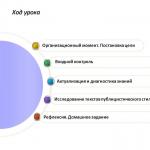Atsisiųskite „Yandex“ skelbimų blokatorių. AdwCleaner, kad pašalintumėte reklamines ir nepageidaujamas programas iš jūsų kompiuterio
Reklama yra pagrindinis pasaulinio tinklo svetainių finansavimo šaltinis. Be jos nebūtų „VKontakte“, „Odnoklassniki“ ar net „Yandex“. Tačiau ką daryti, jei reklaminiai pasiūlymai kai kuriose svetainėse užima daugiau nei pusę vietos ir trukdo peržiūrėti turinį? O gal rodomi labai aiškaus turinio skelbimai?
Skelbimų blokatorių veikimo principas gana paprastas – įkeliant puslapį iš jo kodo iškerpami javascript elementai, atsakingi už reklaminių banerių ar iššokančių langų įkėlimą. Taigi, naudodami skelbimų bloką atsikratysite reklamos ir sutaupysite interneto srautą, o tai ypač svarbu mobiliesiems įrenginiams.
Atsisiųskite ir įdiekite „Adblock Plus“, skirtą „Yandex“ naršyklei
1. Galite atsisiųsti „Adblock“ oficialioje kūrėjo svetainėje arba „Opera“ internetinėje parduotuvėje naudodami nuorodą - addons.opera.com/ru/extensions/details/opera-adblock/?display=ru.
2. Atsisiuntus pasirodys iššokantis langas, raginantis įdiegti.

3. Jei plėtinys sėkmingai įdiegtas, viršutiniame dešiniajame kampe pasirodys ABP piktograma ir bus atidarytas naujas puslapis.


„Adblock“ nustatymas ir naudojimas „Yandex“ naršyklėje
Įdiegę Adblock, jums nereikia atlikti papildomų nustatymų dėl kelių priežasčių:
- Plėtinys jau sukonfigūruotas su pagrindiniais parametrais, kurie leidžia blokuoti daugiau nei 98% skelbimų.
- Daugumą galimų nustatymų gali atlikti tik patyrę vartotojai.
Jei norite individualumo ar tiesiog norite paremti savo mėgstamą projektą neišjungdami reklamos peržiūros jo puslapiuose, išsiaiškinkime.
Išjungti visą reklamą
Pagal numatytuosius nustatymus „adblock plus“ leidžia rodyti tik „neįkyrią reklamą“ iš populiarių žiniasklaidos tinklų – „Google Adwords“, „Yandex.Direct“ ir kt. Norėdami jį išjungti, atidarykite nustatymų puslapį dešiniuoju pelės mygtuku spustelėdami plėtinio piktogramą naršyklėje.

Belieka nuimti varnelę nuo parinkties „Leisti neįkyrią reklamą“.

Dabar „Yandex“ naršyklėje nebus jokios reklamos.
Asmeniniai sąrašai
Visiškai užblokavę reklamą, atimate iš savęs galimybę pamatyti „viliojantį“ pasiūlymą, kuris gali jus sudominti ir atimti iš svetainių užsidirbti pinigų. Įsivaizduokite, kad vieną dieną nueinate į savo mėgstamą forumą ar asmeninį tinklaraštį ir jis nustoja egzistuoti, nes trūksta pinigų sumokėti už domeną, prieglobą ir pan.
Galite išvengti šios situacijos ir paremti savo mėgstamą projektą įtraukę jį į baltąjį svetainių sąrašą.
Atidarykite skelbimų blokavimo nustatymus ir eikite į skyrių „Leidžiamų domenų sąrašas“.

Po vieną įveskite svetainių, kuriose reklama neturėtų būti iškirpta, adresus.

Pranešimai apie būtinybę išjungti Adblock
Padėtis dėl plačiai paplitusių skelbimų blokatorių naudojimo yra tokia opi, kad daugelis žiniatinklio valdytojų savo svetainių puslapiuose rodo pranešimus apie būtinybę išjungti „Adblock“ ar net blokuoti tam tikrą turinį.
Plėtinio kūrėjai į tai atsižvelgė ir pristatė funkciją „Adblock Warning Removal List“, kuri paslepia tokius pranešimus.

Iš karto po įdiegimo jis išjungiamas, jį galite suaktyvinti pažymėdami langelį šalia atitinkamo elemento.
Kaip išjungti „Adblock Plus“ „Yandex“ naršyklėje
Jei reikia skubiai išjungti „Adblock Plus“, tai galite padaryti trimis būdais:
1. Jį išjungus konkrečioje svetainėje (adresas bus įtrauktas į baltąjį sąrašą).

2. Išjungus įskiepį (Adblock liks naršyklėje ir išsaugos nustatymus, bet neblokuos skelbimų).
Galite iš naujo suaktyvinti papildinį nuvilkdami slankiklį į padėtį „Įjungta“.
3. Visiškai pašalinkite plėtinį (Visi nustatymai bus prarasti).

Nemokamas naudojimas, minimalūs nustatymai ir nuolatiniai atnaujinimai daro „Adblock Plus“ vienu geriausių „Yandex“ naršyklės skelbimų blokatorių.
Dažnai visi, besinaudojantys internetu, patiria nepatogumų dėl reklamos ir iššokančių langų.
Nesvarbu, ar esate pažengęs interneto vartotojas, ar tiesiog mėgstate po darbo pabendrauti su draugais internete ar rasti obuolių štrudelio receptą, bet reklaminiai langai kliudo galite greitai ir lengvai gauti tai, ko jums reikia. Interneto spartinimas didinant srautą yra nenaudingas ir neveiksmingas.

Adblock naršyklės plėtinys
Adblock – naršyklės plėtinys Siekiant apsaugoti jus nuo įkyrios reklamos naršant internete, šios programos pranašumas yra galimybė dirbti su daugeliu naršyklių: , ir kitomis.
„Chrome“ programa
 „Firefox“ programa
„Firefox“ programa
Adblock privalumai ir galimybės
Tačiau norėdami apsaugoti savo duomenis dirbdami internete, visiškai atsikratykite reklamos, įskaitant vaizdo įrašų formatą, nematykite reklamos jūsų kompiuteryje įdiegtose programose, taip pat pašalinkite galimybę „skaityti“ jūsų paieškos užklausas ir kaip dėl to. , norint apsisaugoti nuo virusinės reklamos, reikia pažangesnės apsaugos. Sėkmingai susidoros su šia užduotimi Adblock programa.
Vaizdo įrašų skelbimų blokavimas
„Adblock“ programai iššokančiųjų skelbimų, net vaizdo įrašų, blokavimas nėra problema. Naršyklės plėtinys negali atskirti įprastų vaizdo įrašų nuo reklamos Youtube svetainėje, todėl negali pagreitinti vaizdo įrašų įkėlimo šioje svetainėje.
Adblock programa gali skaityti ir blokuoti vaizdo įrašų skelbimus, o tai žymiai pagreitina reikalingų vaizdo įrašų įkėlimą.
Darbo su Adguard privalumai
Galite perskaityti išsamią informaciją apie programą ir pamatyti jos pranašumus. Kaip ir įprasti naršyklės plėtiniai, „Adblock“ blokuoja reklaminės medžiagos užklausas ir apdoroja svetaines naudodama CSS, kad paslėptų programos užblokuotus elementus.
Jei domitės ne tik skelbimų blokavimu, bet ir saugesniu naršymu internete bei tinkle, tuomet tereikia papildomai atsisiųsti Adguard aplikaciją.

Ši paraiška taikoma ne tik blokuoti iškylančiuosius langus Firefox ir Yandex, bet ir reklamos filtras, kuris pradeda veikti dar prieš atidarant puslapį. Ši iššokančioji reklamavimo programa gali pašalinti langus su reklama jūsų kompiuteryje esančiose programose.
Taip pat galite pašalinti iššokančiuosius langus naudodami naršyklės plėtinys Adblock Plus 2019, tačiau Adguard gali suteikti daugiau – apsaugoti nuo kenkėjiškų svetainių, taip pat atsikratyti nuotolinio kompiuterio ar mobiliojo įrenginio sekimo, kuris garantuoja patikimą jūsų asmeninių duomenų apsaugą.
Tėvų kontrolė
Saugokite ne tik savo asmeninius duomenis, bet ir vaikų apsaugą jiems naršant internete. Iššoka reklaminiai langai – tai nėra taip blogai apie vaikų saugumą internete. „Adguard“ programa lengvai išspręs šią situaciją - „Tėvų kontrolės“ funkcija paslėps nepageidaujamą informaciją.
Be visų privalumų, yra paprasta ir intuityvi programos sąsaja.
Adblock kitoms operacinėms sistemoms
Sužinojome, kaip pašalinti iššokančiuosius skelbimus iš „Opera“, „Chrome“ ir bet kurios kitos naršyklės. Bet programinė įranga Windows nėra vienintelė platforma, su kuria veikia ši programa. Kaip pašalinti iššokantįjį langą naršant internete ir operacinėse sistemose esančiose programose Mac, iOS Ir Android?
Skelbimų filtravimas dirbant internete ir mobiliosiose programose bei žaidimuose, asmeninių duomenų apsauga, tinklalapių ir programų spartinimas – ir daugybė kitų puikių funkcijų, kurias „Adguard“ teikia savo vartotojams.
Ar pavargote nuo reklamos naršyklėse? Jei pavargote, tada atėjote būtent į reikiamą vietą. Šiais laikais reklama užima didelę rinką, o paieškos sistemas kuriančioms įmonėms jos pravartu turėti daug. Daugiau reklamos reiškia daugiau pinigų jūsų kišenėje. Tačiau reklama turi būti kokybiška, o šiandien išsiaiškinsime, kam to reikia skelbimų blokavimasšiuolaikinėse naršyklėse, tokiose kaip:
- Google Chrome sukurta Google;
- „Firefox“ sukūrė „Mozilla“;
- Internet Explorer sukurta Microsoft;
- „Safari“, kurį sukūrė „Apple“;
- „Yandex“ sukurta naršyklė „Yandex“;
- Opera sukūrė Opera Software;
Šiems tikslams naudosime naršyklėms gana gerai žinomą plėtinį (įskiepį). Adblock arba Adblock Plus turbūt geriausias skelbimų blokatorius .
Adblock („Adblock Plus“)- štai ką jau sakiau plėtinys () naršyklėms, reikalingas reklamai blokuoti: iššokantys langai, reklaminiai baneriai ar erzinantys elementai, trukdantys įprastai naudotis svetainėmis.
Pažiūrėsime, kaip įdiegti ir sukonfigūruoti šį plėtinį visoms aukščiau nurodytoms naršyklėms. Todėl siūlau pabrėžti pagrindinius klausimus:
Pereikime prie „Adblock Plus“ diegimo vaizdo įrašo:
Dabar pažvelkime į visus šiuos klausimus iš eilės. Darbo daug, informacijos daug, tad atidžiai perskaitykite.
„Adblock“ diegimas ir konfigūravimas, kad blokuotų skelbimus „Google Chrome“.
Pirmiausia atidarykite šią naršyklę, viršutiniame dešiniajame kampe spustelėkite „ „Google Chrome“ nustatymas ir valdymas“, išskleidžiamajame sąraše spustelėkite elementą „ Nustatymai”.


Dabar būsite nukreipti į „Google“ plėtinių internetinės parduotuvės puslapį. Čia paieškos juostoje įvedame Adblock ir spustelėkite „ Įeikite“ Pasirodžiusiame sąraše pasirinkite mūsų programą ir paspauskite „ Nemokamai“ Jei iššokančiajame lange paspauskite „ Pridėti”.

Atlikus veiksmus, plėtinys bus įdiegtas jūsų naršyklėje ir viršuje dešinėje pamatysite programos piktogramą.

Dešiniuoju pelės mygtuku spustelėkite piktogramą ir pasirinkite „ Nustatymai“ ant " Generolas„nieko nekeisk, eik į skirtuką“ Filtruoti sąrašus"ir pažymėkite varnelę" Apsauga nuo kenkėjiškų programų“, likusią dalį palikite nepakeistą.

Galite peržiūrėti visus skirtukus ir pasirinkti nustatymus, kurie jums gali tikti, bet aš pateikiau standartinio nustatymo, kurį naudoju pats, pavyzdį.
Dabar plėtinys veikia ir, kai svetainės puslapiuose pasirodys reklama, jis bus užblokuotas. Užblokuotų skelbimų skaičius matomas šalia piktogramos, kvadrato su skaičiumi.

„Adblock Plus“ diegimas yra panašus. Pereikime prie kitos naršyklės nustatymo.
„Adblock Plus“ diegimas ir konfigūravimas, kad blokuotų skelbimus „Mozilla Firefox“.
Visi veiksmai yra beveik identiški tiems, kuriuos aprašėme „Google Chrome“. Pirmiausia atidarykite „Mozilla Firefox“ naršyklę, kairiajame kampe raskite mygtuką „ “ Atidaryti meniu“, ieškote prekės „ Priedai“ ir spustelėkite jį.

Dabar puslapyje, į kurį buvome nukreipti paieškos juostoje kairėje, įveskite „ Adblock Plus“ Pasirodžiusiame sąraše pasirinkite mums reikalingą plėtinį ir spustelėkite „ Įdiegti”.

Kai naršyklė įdiegs priedą, viršutiniame kairiajame kampe pasirodys piktograma. Spustelėkite jį ir eikite į elementą " Nustatymai» ir įsitikinkite, kad visi langeliai pažymėti. Jei jie yra, tada viskas gerai ir papildymas veikia maksimaliai.

Dabar galite dirbti su Firefox be jokių problemų. Adblock priedai šioje naršyklėje neegzistuoja.
„Adblock“ diegimas ir konfigūravimas blokuoti skelbimus „Opera“.
Ir vėl einame į naršyklę, tik dabar „Opera“ įdiegs skelbimų blokatorių Adblock.
Norėdami tai padaryti, spustelėkite piktogramą dešinėje ir pasirinkite „ Plėtiniai”.

Plėtinio lange pasirinkite paskutinį elementą " Pridėti plėtinių“ ir būsime nukreipti į puslapį, kuriame galėsime atsisiųsti „Adblock“.

Paieškos juostoje įveskite plėtinio pavadinimą ir jį radę spustelėkite jį.

Kitame puslapyje spustelėkite žalią mygtuką " Pridėti prie operos”.

Sėkmingai įdiegus, kairiajame kampe pasirodys piktograma, dešiniuoju pelės mygtuku spustelėkite ją ir pasirinkite nustatymus. Peržiūrėkite visus nustatymus kaip „Google Chrome“. „Adblock“ priedo diegimas yra panašus.
„Adblock Plus“ diegimas ir konfigūravimas, kad blokuotų skelbimus „Internet Explorer“.
Čia paspaudžiame mygtuką „ Įdiekite „Internet Explorer“.“ ir laikykitės visų rekomendacijų. Kai viskas bus sėkmingai įdiegta, naršyklė paprašys įdiegti piktogramą įrankių juostoje, spustelėkite „ Taip“ Dabar apačioje dešinėje galite pamatyti plėtinio piktogramą.

Galite palikti visus nustatymus kaip numatytuosius, jis veiks gerai.
„Adblock“ diegimas ir konfigūravimas, kad blokuotų skelbimus „Safari“.
Ir kaip jau padarėme, dar kartą atidarykite naršyklę, bet šį kartą „Safari“ iš „Apple“ ir sekite nuorodą:
Spustelėkite mygtuką " Atsisiųsti“ ir atsisiųskite patį priedą.
Atsisiuntę priedą įdiekite jį. Diegimas paprastas, spustelėkite atsisiųstą failą ir vykdykite visas rekomendacijas.
Dabar plėtinys įdiegtas ir viršuje kairėje galite pamatyti piktogramą. Norėdami jį sukonfigūruoti, spustelėkite jį ir pasirinkite „Parinktys“.

Būsite nukreipti į „Adblock“ parametrų skirtuką „ Generolas“ palikite nepakeistą, o skirtuke „ Filtruoti sąrašus„Padėkite paskutinį varnelę“ EasyPrivacy (konfidencialumas)”.
Dabar viskas yra paruošta blokuoti skelbimus 100%.
Pereikime prie paskutinės šiandienos naršyklės.
„Adblock“ diegimas ir konfigūravimas, kad blokuotų skelbimus „Yandex“ naršyklėje.
Naršyklė gana jauna, bet vis dar nėra labai populiari „RuNet“, todėl parodysiu, kaip jai įdiegti šį papildinį.
ir pakartokite visus veiksmus, kaip ir diegdami „Google Chrome“.
Nenoriu daryti to paties rašymo, todėl eikite į .
Taip mums lengva įdiegti priedus visose naršyklėse. Aš daugiausia naudoju Chrome ir Firefox, bet kadangi lygiagrečiai su tinklaraščiu kuriu ir svetaines, testavimui naudoju visas naršykles.
Įdiegę „Adblock“ ir „Adblock Plus“ skelbimų blokavimui naršyklėje jums bus patogiau dirbti ir neeikvosite atminties siųsdami virusines reklamjuostes ir reklamą.
ABP yra specialus „Yandex“ naršyklės skelbimų blokatorius. Pagaminta kaip plėtinys, kuris yra integruotas į naršyklę ir apsaugo sustabdyti reklamą. ABP arba anti-reklama – blokuoja įvairias reklamas svetainėse jas peržiūrint. Arba naudokite jį kaip apsaugos nuo reklamjuostę ir antispam priemonę.
Blokatorius draudžia įkelti kontekstinę reklamą ieškant reikiamos informacijos per Google, Yandex, Mail; draudžia atsisiųsti reklamjuostes, iššokančius langus ir kitą reklaminę medžiagą, kuri ne tik erzina, bet netgi gali pakenkti kompiuteriui. Įdiegę adblock plus žymiai sutaupysite interneto srautą. Tačiau yra ir kita adblock pusė - kompiuterio RAM naudojimas, o įprastas skelbimų blokas „suvalgo“ daug RAM, o adblockplus – 3 kartus mažiau.
„Yandex“ naršyklę galite atsisiųsti nemokamai iš šios nuorodos: http://browser.yandex.ru/.
Nemokamai atsisiųsti ir įdiegti Abp
Abp galite atsisiųsti visiškai nemokamai iš „Google Chrome“ plėtinių internetinės parduotuvės. Norėdami tai padaryti, atidarykite naršyklę ir spustelėkite nuorodą: naršyklės plėtiniai. Tada atsidariusiame lange spustelėkite atitinkamą mygtuką "+ Nemokamas":

„Adblock“ atsisiųs ir įdiegs jūsų kompiuteryje. Įdiegę šį plėtinį turėsite įjungti tik spustelėdami atitinkamą naują mygtuką, kuris pasirodys naršyklės viršutinėje juostoje:

Adblock plus nustatymas
Iš karto po šio plėtinio įdiegimo galimi papildomi nustatymai:

- „Kenkėjiškų programų blokavimas“ – domenai, kurie platina virusus ir kitas kenkėjiškas programas, bus automatiškai užblokuoti.
- „Pašalinti socialinių tinklų mygtukus“, pvz., „VKontakte“, „Facebook“ ir kitus, bus „iškirpti“ iš žiūrimo puslapio kodo, kad būtų išvengta galimo vartotojo sekimo.
- „Išjungti stebėjimą“ – visiškai išjungti naudotojo stebėjimą skelbimuose. Tarkime, „Direct“ stebi vartotojų užklausas ir pagal tai rodo jam aktualią reklamą.
- Taip pat galite nustatyti vaikų apsaugą nuo netinkamo turinio.
Pagrindinius blokatoriaus nustatymus galima atlikti spustelėjus piktogramą naršyklės skydelyje ir kontekstiniame meniu pasirinkus „Nustatymai“:

Kūrėjai padarė šį papildinį visiškai nemokamą. Tačiau jie vis tiek paliko galimybę parodyti dalį reklamos. Kad gautumėte bet kokį nedidelį atlygį už savo darbą. Šis nustatymas yra „Leisti nepastebimą reklamą“.
ABP naudinga tiems, kurie naudojasi mobiliuoju internetu. Kitiems tai tiesiog per didelė RAM apkrova. Juk reklama internete ne tik erzina. Tai leidžia žiniatinklio valdytojams užsidirbti pinigų, o jums iš jų gauti nemokamą informaciją. Tie. Įtraukdami šį papildinį leidžiate šios programinės įrangos savininkui užsidirbti pinigų. Ir ne autorius, kuris jums suteikė informaciją. Pasirinkimas yra jūsų.
Šį plėtinį taip pat galima įdiegti „Google Chrome“.
Turbūt nereikia sakyti, kad reklama Android programėlėse ar naršyklėse prisijungus prie interneto neįtikėtinai erzina visus be išimties vartotojus. Tačiau sistema negali atsikratyti šios rykštės naudodama savo priemones. Taigi ką daryti? Skelbimų blokavimas „Android“ sistemose gali būti atliekamas naudojant specialias programas arba rankiniu būdu, pakeičiant vieną iš pagrindinių sistemos failų.
Iš kur „Android“ programose atsiranda skelbimų?
Turbūt kiekvienas Android įrenginio savininkas susimąstė, iš kur tiek daug šlamšto reklamos pavidalu atsiranda programose. Atsakymo į šį klausimą reikia ieškoti pačioje Google Play tarnyboje, iš kurios dažniausiai atsisiunčiamos ir įdiegiamos mobiliosios aplikacijos.
Situacija tokia, kad absoliučiai visos nemokamos programos, kurios pateikiamos paslaugoje, turi įmontuotą reklamą. Viskas!!! Vienintelės išimtys yra mokamos programos. Jie neturi šių šiukšlių. Tačiau ne visi nori (ar gali) sumokėti tam tikrą sumą, kad tik atsikratytų nuolat iššokančių pranešimų ir reklaminių antraščių. Bet yra išeitis. „Android“ turite naudoti tam tikrą skelbimų blokavimo programą, kuri gali pašalinti ją tiek iš įdiegtų programų, tiek iš naršyklės, kai vartotojas naršo internete.
Reklamos rūšys ir jų pašalinimo būdai
Tačiau prieš pradedant svarstyti klausimą, kaip, pavyzdžiui, reklama blokuojama „Chrome“ sistemoje „Android“ arba pašalinama įdiegtose programėlėse, verta pasidomėti, kokius pagrindinius reklamos tipus galima rasti.
Daugelis ekspertų, išanalizavę visas įmanomas situacijas, reklamą skirsto į keletą pagrindinių tipų:
- statinės arba dinaminės (iššokančios) reklamjuostės viršuje, apačioje arba visame ekrane su nuotrauka ar vaizdo įrašu;
- integruota reklama tiesiai programos sąsajoje;
- reklama, kuri pasirodo po 2-3 dienų nuo programos naudojimo;
- „naudinga“ reklama, kurią peržiūrėjęs vartotojas gauna tam tikrus taškus, premijas, monetas ir pan.
Kalbant apie jo pašalinimo būdus, daugeliu atvejų, diegiant papildomas programėles, reikalingos supervartotojo teisės, kitaip nebus įmanoma pasiekti bent kažkokio reikšmingo rezultato. Bet! Jei nepavyksta, tai nereiškia, kad iš principo tai neįmanoma. Be root teisių, reklamą galima blokuoti ir „Android“. Pakalbėkime apie tai atskirai.
Beje, vienas iš paprasčiausių būdų užkirsti kelią reklamos atsiradimui programose yra atsisiųsti ir įdiegti jas ne iš „Google Play“ paslaugos, o atsisiųsti visus jų analogus APK failų pavidalu ir tada įdiegti iš kitų šaltinių. Tačiau ištekliai turi būti patikrinti, kitaip niekas negali garantuoti, kad viruso kažkur nepagausite. Tokiose svetainėse esančiose programose daugeliu atvejų jau nėra reklamos, net ir tais atvejais, kai programai reikia nuolatinės prieigos prie interneto, kad ji tinkamai veiktų.
Skelbimų blokavimas „Android“: populiariausios programos
Dabar internete galite rasti daug programinės įrangos programėlių, skirtų atsikratyti erzinančių reklamjuosčių ir pranešimų. Ne visi jie yra lygiaverčiai vienas kitam. Tačiau daugeliu atvejų yra keletas galingiausių, populiariausių ir įdomiausių programų:
- AdAway.
- LuckyPatcher.
- AdFree.
- AdBlock.
- Adguardas.
- Adblock naršyklė ir kt.
Šis sąrašas įdomus tuo, kad pirmosioms trims programoms būtinai reikia root teisių, antrosios trys gali veikti ir be jų. Pažvelkime į keletą komunalinių paslaugų. Iš esmės jie visi veikia panašiais principais.
„AdAway“ yra lengviausia naudoti programa
Skelbimų blokavimas „Android“ naudojant šią programą pagrįstas automatiškai pakeitus pagrindinio kompiuterio failą.

Įdiegę ir paleidę programą, turite naudoti tik du mygtukus. Pirmiausia spustelėkite failo atsisiuntimo mygtuką, tada – mygtuką, kad išjungtumėte reklamą. Tiesa, kaip jau aišku, tokių programų atsiradimas Google korporacijai yra visiškai nepelningas, todėl turguje jos ieškoti beprasmiška. Turėsite atsisiųsti iš kitų šaltinių ir įdiegti rankiniu būdu.
AdBlock yra programa, skirta Android. Reklamos blokavimas nemokamai
Kaip tikriausiai aišku iš pavadinimo, ši programėlė yra mobilioji kompiuterio priedo naršyklėms versija, pritaikyta Android sistemoms.

Ši programa, kaip ir „Adblock Browser“, kuri yra įprasta naršyklė su įmontuotu blokatoriumi, yra skirta naudoti kaip priedas (plėtimas) prie visų esamų sistemos naršyklių. Tiesa, jis turi vieną trūkumą. Jei sistema suteikia root teises, programa filtruos absoliučiai visą srautą, o norint blokuoti be jų, papildomai reikės sukonfigūruoti tarpinio serverio parametrus. Ir atkreipkite dėmesį, kad ši programa gali veikti ne visuose įrenginiuose ir ne visose Android operacinės sistemos versijose.
Lucky Patcher – universalus sprendimas
Daugelis ekspertų mano, kad ši programa yra geriausia skelbimų blokavimo programa „Android“. Ir tai net ne apie veikimo principus.

Pati programa tam tikru būdu yra šiek tiek pakeistas AdAway programėlės analogas sąsajos prasme. Tačiau jo galimybės yra daug platesnės. Tiesą sakant, programa yra visas pleistrų kompleksas visoms progoms.

Paleidus programas, ji atlieka pilną sistemos nuskaitymą ir paskirsto programos kategorijos rezultatus į kelis tipus, paryškindama juos skirtingomis spalvomis:
- geltona – paraiška pataisyta ir nereikia jokių papildomų veiksmų;
- žalia – reikalingas Google licencijos patvirtinimas;
- mėlyna - reklamos buvimas.
Atskirame skyriuje yra programos, kurių negalima pataisyti. Paspaudęs ant norimos programos, vartotojas gauna papildomą meniu, kuriame pasirenkama veiksmo parinktis (pašalinti reklamą, įdiegti pataisą ir pan.).
„AdFree“ yra dar vienas paprastas įrankis
Ši programa beveik visiškai pakartoja aukščiau pateiktą „AdAway“ programėlę.

Jis ne tik naudoja tą patį pagrindinio kompiuterio failo keitimo principą, bet ir problemų, susijusių su failo atsisiuntimo ir reklamos išjungimo mygtukais, pašalinimo procedūrą.
Rankinio režimo naudojimas
Skelbimų blokavimas „Android“ šiuo atveju reiškia modifikuoto pagrindinio kompiuterio failo atsisiuntimą iš interneto arba jo sukūrimą kompiuteryje naudojant bet kurį teksto rengyklę (pavyzdžiui, „Notepad“). Tai atrodo kaip paveikslėlis žemiau.

Kad išvengtumėte problemų, pirminis sistemos failas turi būti pervardytas (arba sukurti atsarginę kopiją), o po to naujas hosts objektas turi būti patalpintas į etc katalogą, kuris gali būti sistemos šaknyje arba sistemos kataloge, naudojant failą. vadybininkas kaip „Explorer“. Po to belieka perkrauti įrenginį ir džiaugtis.
Ką naudoti?
Kalbant apie pageidaujamo reklamos atsikratymo metodo pasirinkimą, sunku rekomenduoti ką nors konkretaus, nes kiekviena programa yra orientuota į tam tikros rūšies užduotį. Tačiau jei turite supervartotojo teises, geriau įdiegti LuckyPatcher (programa gali būti naudinga ir kitiems tikslams). Tačiau optimaliausia, kad reklama būtų pašalinta tiek iš įdiegtų programų, tiek iš naršyklės, optimalus sprendimas būtų įdiegti dvi programėles, iš kurių viena blokuos nepageidaujamų banerių atsiradimą programose, o antroji panaikins reklamą naršant internete. Pavyzdžiui, be „LuckyPatcher“, galite įdiegti „AdBlock“. Tačiau čia pasirinkimas priklauso nuo mobiliojo įrenginio savininko. Atsisiunčiant arba rankiniu būdu sukuriant pagrindinio kompiuterio failą, šią parinktį galima naudoti, jei staiga (o tai mažai tikėtina) niekas kitas nepadeda.